修复:在Windows 11中解除固定的应用程序不断重新出现

如果解除固定的应用程序和程序在任务栏上不断出现,可以编辑布局XML文件并删除自定义行。
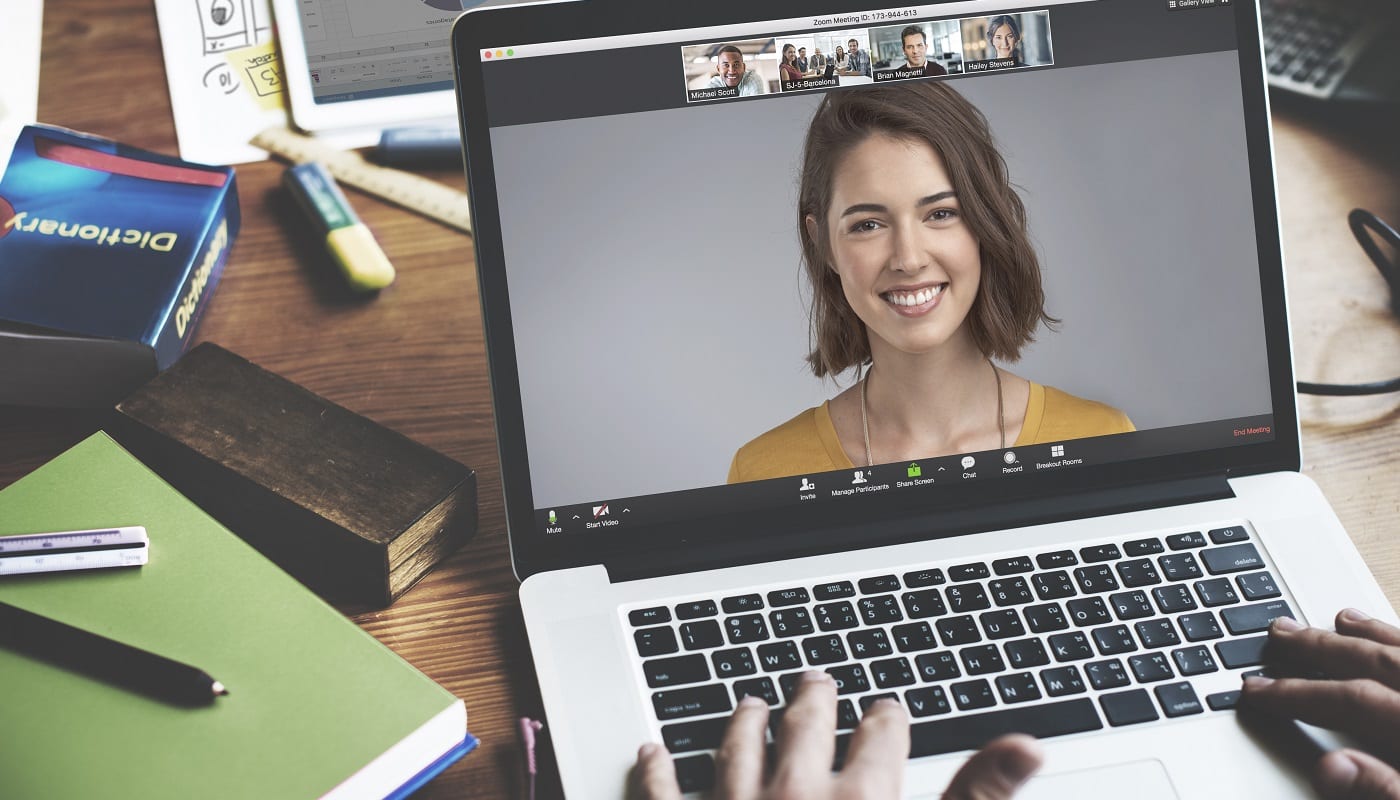
當您參加 Zoom 會議時,您通常會啟用麥克風,並且可能還會啟用網絡攝像頭。幾乎每個人都會在會議期間的某個時刻體驗到,生活發生在後台,您可能突然需要與會議控件進行交互,而沒有時間尋找靜音麥克風或禁用網絡攝像頭按鈕。讓這些控件以及其他會議控件始終可見是有幫助的。
主要的兩個個人會議控件是 Zoom 會議窗口左下角的音頻和視頻控件。這兩個按鈕可讓您將麥克風靜音並分別單擊一鍵禁用網絡攝像頭。您還可以單擊擴展箭頭來配置要用於音頻和網絡攝像頭輸入和音頻輸出的設備。如果您是會議主持人,您還將擁有“安全”控件,它允許您配置某些參與者權限並啟用呼叫等候室等功能。
“參與者”控件可讓您在會議窗口右側看到會議參與者列表並複制會議邀請鏈接。“聊天”控件打開會議窗口右側的會議聊天室。“共享屏幕”控件允許您選擇如何共享您的屏幕。“錄製”控件允許您錄製會議的副本。“反應”控件允許您在網絡攝像頭的角落顯示六個表情符號之一。
要在每次會議開始時和整個會議期間自動顯示所有這些控件,您需要通過單擊右上角的用戶圖標進入 Zoom 的設置,然後單擊“設置”。
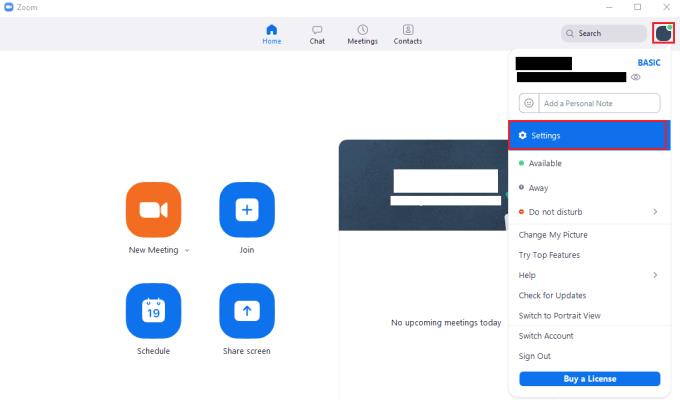
要訪問 Zoom 的設置,請單擊您的用戶圖標,然後單擊下拉菜單中的“設置”。
進入設置後,勾選標有“始終顯示會議控件”的複選框,可以在“常規”選項卡中的第七個設置中找到該複選框。
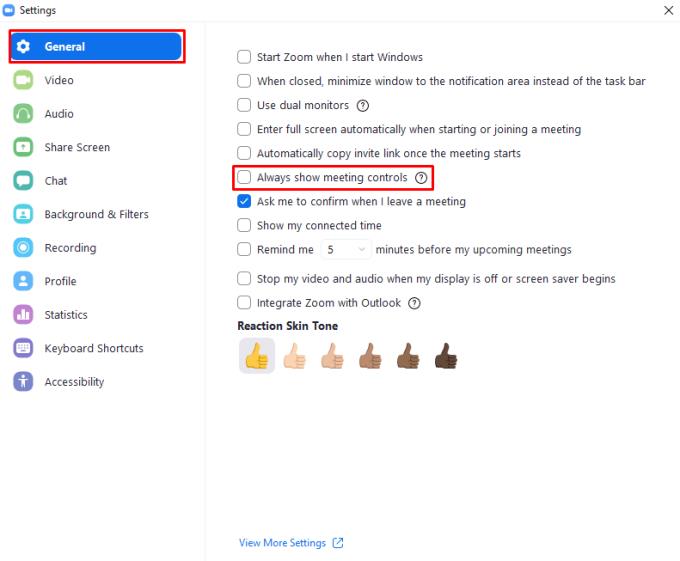
要使會議控件始終在所有會議中自動可見,請啟用“始終顯示會議控件”。
如果解除固定的应用程序和程序在任务栏上不断出现,可以编辑布局XML文件并删除自定义行。
通过遵循这些针对Windows和Android设备的快速简便步骤,从Firefox自动填充中删除保存的信息。
在本教程中,我们向您展示了如何在 Apple iPod Shuffle 上执行软重置或硬重置。
Google Play 上有很多优秀的应用,您无法抗拒地订阅它们。随着时间的推移,这个列表会增长,您需要管理您的 Google Play 订阅。
在口袋或钱包中翻找正确的支付卡是一件非常麻烦的事情。在过去的几年中,各家公司正在开发和推出无接触支付解决方案。
删除 Android 下载历史记录可以帮助释放存储空间等。这是您需要遵循的步骤。
本指南将向您展示如何使用 PC、Android 或 iOS 设备从 Facebook 删除照片和视频。
我们花了一点时间与Galaxy Tab S9 Ultra一起使用,它是与Windows PC或Galaxy S23配对的完美平板电脑。同时,尽管这些平板电脑具有如此多的功能,但Android和Samsung One UI并不完美。无论您是否安装了更新导致Tab S9出现问题,还是有一些混乱的应用影响了电池寿命,我们将带您逐步完成重置Galaxy Tab S9的过程。
在Android 11中静音群组文本消息,以便控制消息应用程序、WhatsApp和Telegram的通知。
通过以下简单快速的步骤,在Firefox上清除地址栏URL历史记录并保持会话私密。







